Los videos en 3GP tienen menor calidad. Aunque este tipo de formato está diseñado para dispositivos móviles de tercera a cuarta generación, todavía tiene una limitación para reproducirlo en otros dispositivos populares. Además, para propósitos de edición, debido al pequeño tamaño del 3GP, sus parámetros serían muy difíciles de ajustar. Por otro lado, el MOV tiene una gran capacidad de personalización y alta calidad. Por lo tanto, sería ventajoso convertir su archivo 3GP a MOV. Sin embargo, no todos los convertidores de video admiten un archivo 3GP como entrada. Por lo tanto, este artículo le presentará las mejores herramientas que convertir 3GP a MOV en línea y fuera de línea.
Parte 1. Conocimiento sobre 3GP y MOV
¿Qué es 3GP?
El 3GP es multimedia hecho por el Proyecto de Asociación de Tercera Generación. Además, fue desarrollado para atender a los dispositivos móviles 2G, 3G y 4G, para obtener poco ancho de banda y almacenamiento. Como este formato tiene una gran compresión, también podemos negar su inferioridad en calidad.
¿Qué es MOV?
MOV también se conoce como el formato de archivo QuickTime de Apple Inc. Además, utiliza un códec MPEG-4 que le da al MOV una calidad de video innegablemente excelente. Ser un formato nativo para QuickTime no lo hace impotente en dispositivos basados en Windows. De hecho, este formato se reproduce perfectamente en todos los Windows y otros reproductores multimedia famosos de la actualidad.
Parte 2. La forma más excepcional de convertir 3GP a MOV en Mac
¿Cómo convertir un archivo 3GP a MOV de manera rápida y eficiente? A través de Convertidor de video AVAide, no solo experimentarás eficiencia porque tendrás la más excepcional. Sí, este notable software siempre le da la milla extra para mejorar su archivo de video. Además, puede transformar sus videos deficientes en los mejores, utilizando el potenciador de su poderosa caja de herramientas, que puede aumentar la resolución y hacer que los videos no tengan ruido ni temblores. Sin mencionar las otras once herramientas que también son emocionantes de usar.
¿Electrizante verdad? Su tecnología ultrarrápida y su capacidad para convertir archivos masivos a la vez te emocionarán más para usarlo ahora. Por lo tanto, aprendamos inicialmente los pasos detallados a continuación sobre cómo convertir 3GP a MOV en Mac.
- Admite más de 300 formatos de archivo.
- Convierta archivos 3GP a MOV por lotes.
- Mejore la resolución del archivo de video de la conversión 3GP y MOV.
- Viene con una velocidad de conversión ultrarrápida.
- Las características y herramientas únicas te harán lograr videos perfectos.
- Maravillosas versiones de software para Mac, Windows y Linux están disponibles.
Paso 1Instalación de software
Descargue el software en su Mac, y un botón de descarga está disponible arriba para realizar esta tarea fácilmente.
Paso 2Importación de archivos 3GP
Una vez que inicie el software, presione la pestaña Agregar archivo en la parte superior izquierda de la interfaz, importe los archivos.
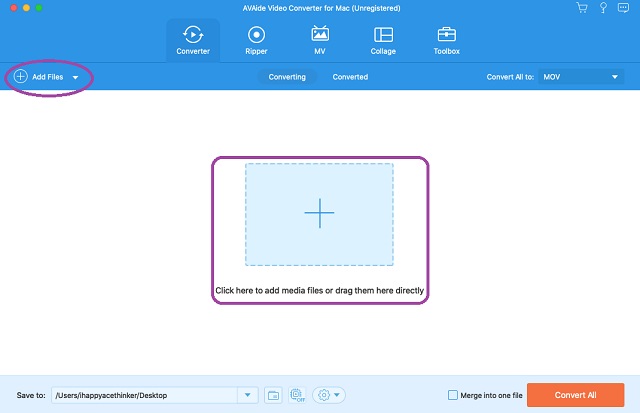
Paso 3Personalización de archivos
Este paso proporcionará dos formas de ajustar los archivos. El primero es ajustar para lograr el resultado objetivo y el segundo es editar los videos.
3.1. Haga clic en la flecha desplegable de la Convertir todo a. Desde la ventana emergente, presione el MOV debajo de la Video parte
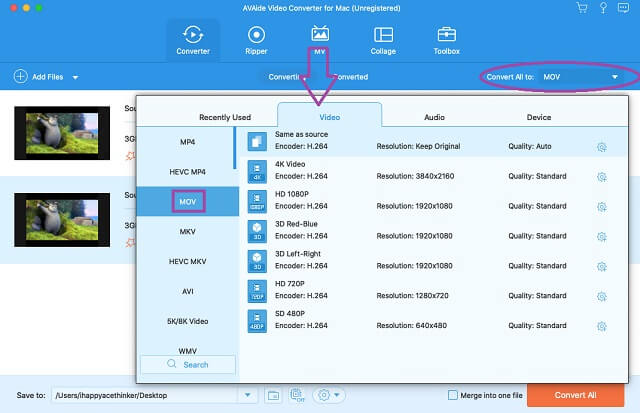
3.2. Haga clic en el Estrella para recortar, rotar, agregar efectos y filtros, marcas de agua y subtítulos a los archivos de video antes de la conversión.
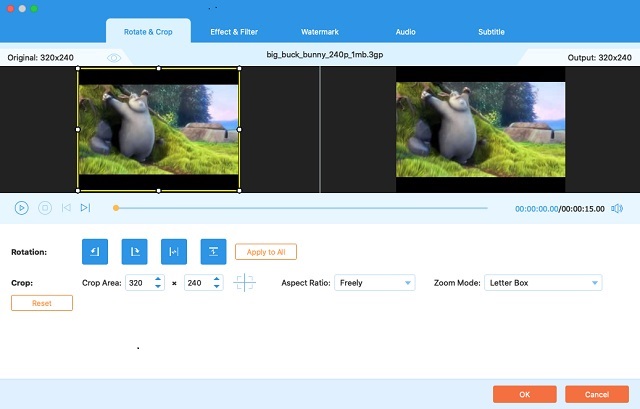
Etapa 4Convierta 3GP a MOV ahora
Toque en el Convertir todo ubicado en la parte inferior de la interfaz para comenzar la conversión rápida. Después, puede ver los archivos completos en el Convertido.
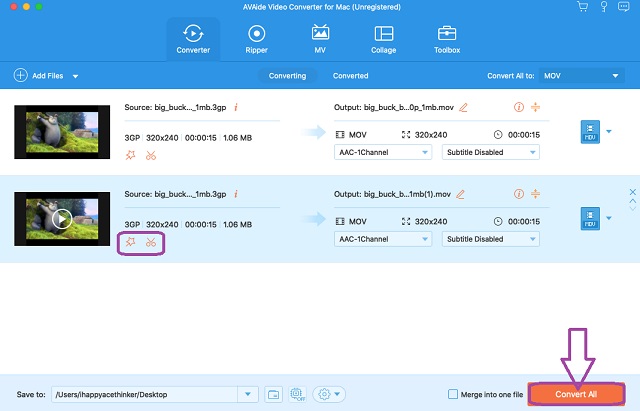
Parte 3. Los tres mejores métodos gratuitos en línea para convertir 3GP a MOV
1. Zam Zar
ZamZar es una de las herramientas en línea más populares en la actualidad. Además, es una herramienta flexible que convierte no solo el video, sino también una variedad de categorías de conversión que son populares hoy en día. Zamzar afirma admitir más de 1200 formatos de archivo diferentes. Además, permite a los usuarios experimentar un servicio gratuito de hasta 50 MB de tamaño de sus archivos en una velocidad de conversión de menos de 10 minutos. Por otro lado, permítanos convertir 3GP a MOV en línea siguiendo los pasos a continuación.
Paso 1Vaya al sitio web oficial de ZamZar y comience a cargar los archivos 3GP de inmediato haciendo clic en el Agregar archivos pestaña.
Paso 2Elija el MOV como la salida una vez que haga clic en el Convertir a desplegable Flecha.
Paso 3Comience el proceso de conversión presionando el botón Convertir ahora pestaña. También puede optar por recibir el archivo convertido en su correo electrónico marcando la pequeña casilla que responde a la pregunta Correo electrónico cuando haya terminado?
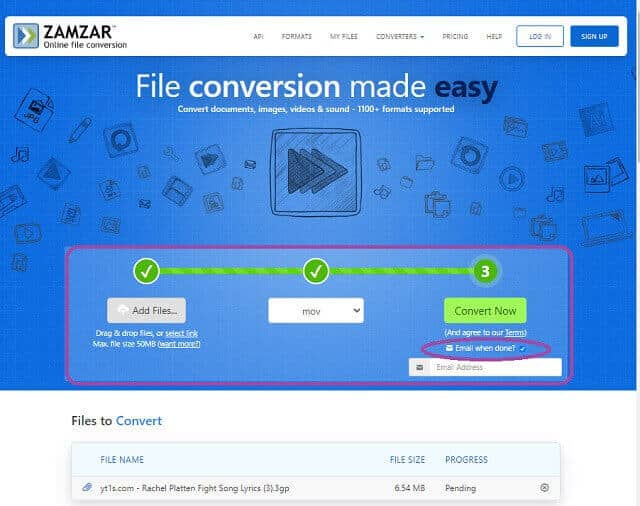
2. Convertio
Al igual que el primero, Convertio también muestra su flexibilidad para convertir videos, documentos, imágenes y archivos de audio de manera eficiente. Además, este convertidor gratuito de 3GP a MOV puede guardar los archivos recién convertidos directamente en Google Drive y Dropbox. Por lo tanto, anuncia nuevas funciones como Meme Maker y Video Compressor, pero lo dirigirá a un sitio diferente después de hacer clic. De todos modos, siguiendo nuestra tarea original, puede seguir las sencillas instrucciones a continuación.
Paso 1En la página principal, haga clic en el Seleccionar archivos para cargar sus archivos 3GP. Tenga en cuenta que no debe exceder el tamaño de 100 MB al cargar archivos.
Paso 2Busque el formato MOV al hacer clic en el Flecha botón desplegable junto a la A.
Paso 3Comience el proceso de conversión presionando el botón Convertir botón: esta vez, debe esperar hasta que finalice el proceso de conversión.
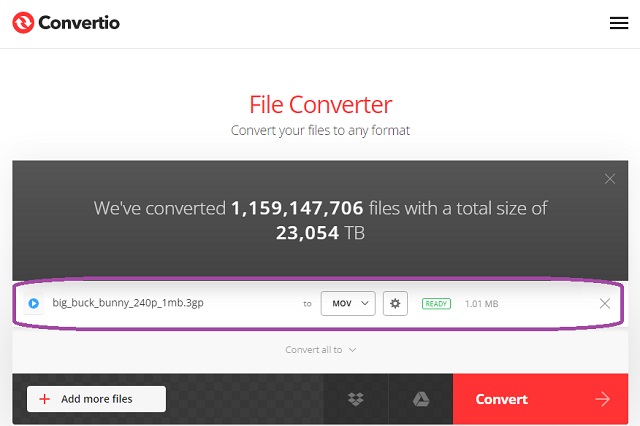
3. Convertidor M
El MConverter es simple pero una fantástica herramienta en línea que convierte 3GP a MOV. Permite la conversión por lotes en el procedimiento de carga de arrastrar y soltar. Además, tiene un amplio reconocimiento de diferentes formatos de archivo, ya que convierte videos y libros electrónicos, documentos, música e imágenes. Puede tener la salida convertida de manera eficiente mediante los procedimientos rápidos que se muestran a continuación.
Paso 1Coloque los archivos 3GP en el centro de la interfaz de usuario. De lo contrario, haga clic en el Navegar y cargue manualmente los archivos.
Paso 2En la siguiente ventana, elija el MOV de los formatos de video presentados. Se ejecutará el proceso de conversión y los archivos convertidos se guardarán automáticamente en su dispositivo.
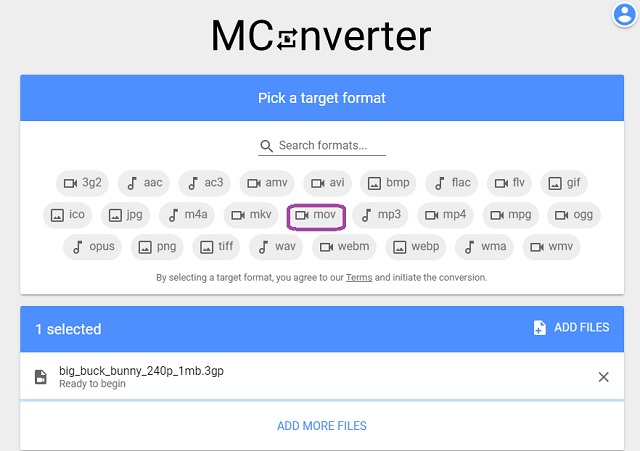
Parte 4. Preguntas frecuentes sobre la conversión de 3GP y MOV
¿Puedo convertir 3GP a MOV con VLC?
Sí, VLC es el reproductor multimedia que admite la reproducción y conversión de archivos 3GP.
¿Admite QuickTime Player el archivo 3GP?
Sí, puede abrir el archivo 3GP con QuickTime Player. Sin embargo, si desea convertirlo también, no será posible.
¿Qué códec tiene el 3GP?
Los archivos 3GP suelen tener los códecs H.263 o H.264, con 320 x 240 píxeles para dispositivos móviles.
Alcanzar esta parte significa que mostró un interés significativo en la ejecución adecuada de la tarea. De hecho, los convertidores gratuitos de 3GP a MOV no podían quedarse atrás debido a su destreza. Por lo tanto, recomendamos encarecidamente la Convertidor de video AVAide para cumplir con su objetivo de ejercer en la conversión. Además, el Convertidor de video gratuito AVAide En línea también sería una herramienta emocionante y convincente para otras tareas de conversión.
Su caja de herramientas de video completa que admite más de 350 formatos para conversión en calidad sin pérdidas.
Convierta a MOV
- Convierte MP4 a MOV
- Convierte AVI a MOV
- Convierta MPEG a MOV
- Convierte SWF a MOV
- Convierta MTS a MOV
- Convierta WEBM a MOV
- Convierte M4V a MOV
- Convierte FLV a MOV
- Convierte VOB a MOV
- Convierte MKV a MOV
- Convierte WMV a MOV
- Convertir DivX a MOV
- Convertir F4V a MOV
- Convertir MXF a MOV
- Convertir 3GP a MOV
- Convertir RMVB a MOV
- Convertir XviD a MOV



 Descarga segura
Descarga segura


